온라인 채팅
업무시간: 월요일-금요일 7:00-17:00 (PST)
채팅 시작하기
Steps
ONE X2에서 Insta360 앱으로 내보내기:
참고: ONE X2는 다운로드 없는 편집도 지원합니다. 파일을 스마트으로 다운로드하지 않고 편집할 수 있습니다.
Insta360 앱에서 스마트폰의 앨범으로 내보내거나 소셜 플랫폼으로 직접 공유:

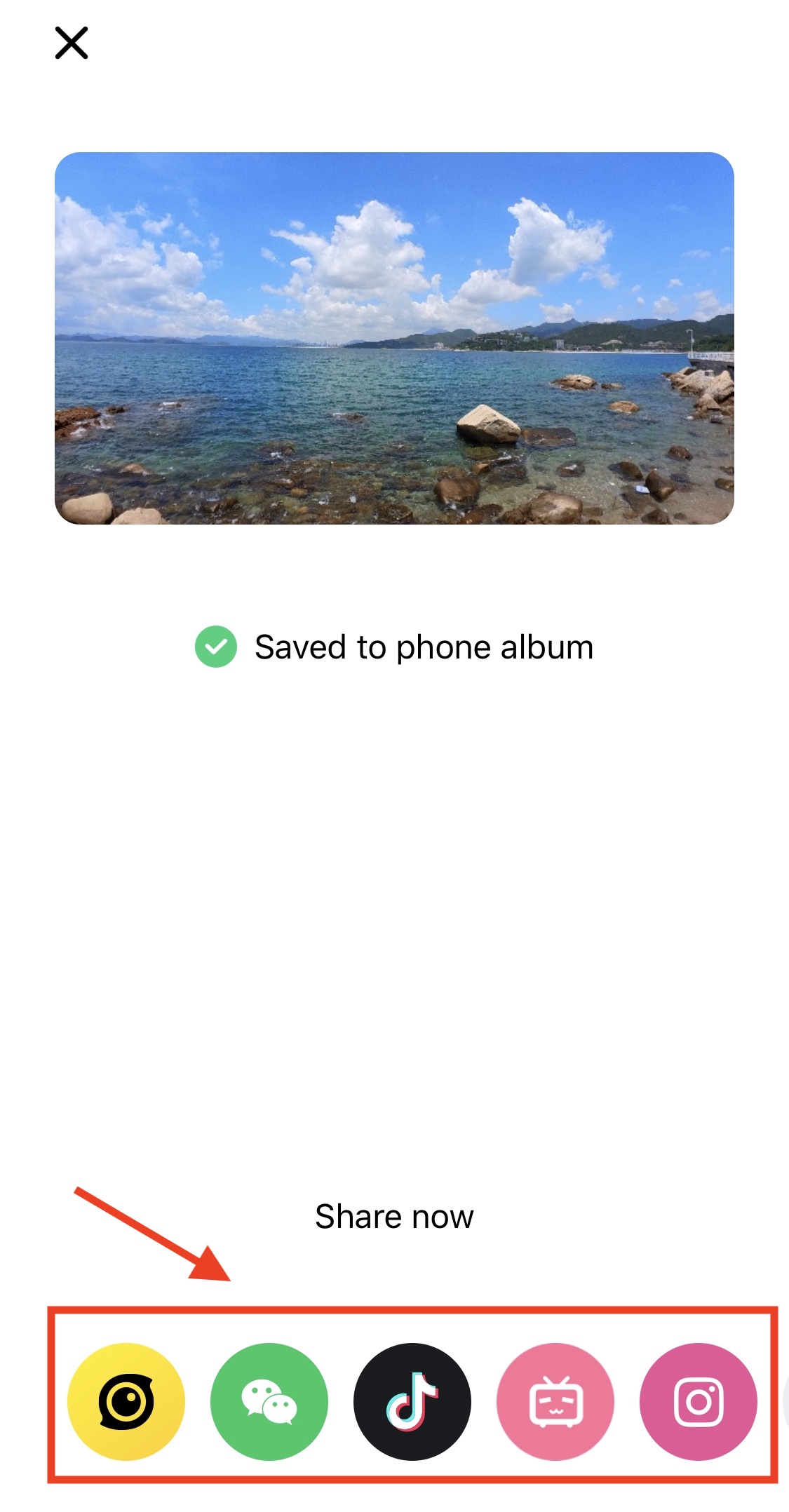
참고:

*360 사진/영상 내보내기: 클릭하거나 드래그하여 다른 각도를 볼 수 있는 360도 구면 전체를 내보내는 옵션입니다. 그러나, 내보낸 360도 사진/동영상은 아래와 같이 스마트폰의 로컬 앨범에서 볼 때, 스마트폰의 제한으로 인해 플랫한 효과로 보입니다.

이러한 사진/동영상의 다른 각도를 보기 위해 화면을 클릭하고 끌 수 있으려면 360도 콘텐츠를 지원하는 플랫폼에 업로드해야 합니다. 360도 콘텐츠를 지원하지 않는 플랫폼에서 해당 콘텐츠를 볼 경우 효과는 위와 같습니다.
따라서 인스타그램 등 360도 콘텐츠를 지원하지 않는 플랫폼에 공유할 계획이라면 리프레임 사진/동영상으로 내보내는 것을 권장합니다. Insta360 커뮤니티나 페이스북, 유튜브 등 360도 콘텐츠를 지원하는 플랫폼에 공유할 계획이라면 360도 사진/동영상으로 내보낼 수 있습니다.
여기 를 클릭하여 Insta360에 연락하고 추가 지원을 받으십시오.